Inhaltsverzeichnis
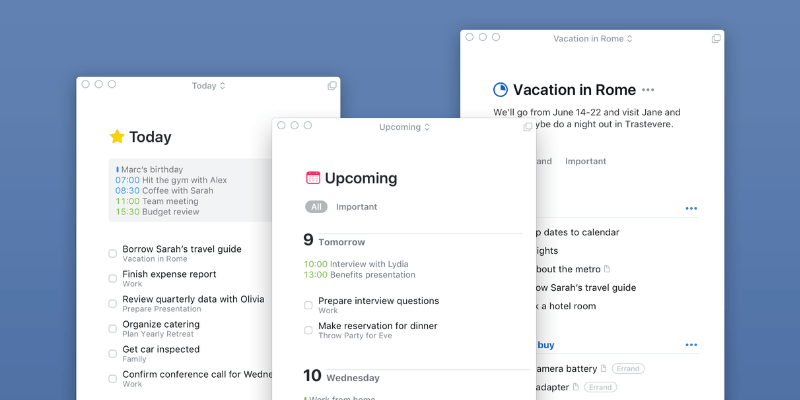
Dinge 3
Effektivität : Enthält alle Funktionen, die die meisten Menschen benötigen Preis Nicht billig, aber gutes Preis-Leistungs-Verhältnis Benutzerfreundlichkeit Die Funktionen stehen Ihnen nicht im Weg Unterstützung Dokumentation ist verfügbar, auch wenn Sie sie vielleicht nicht brauchenZusammenfassung
Um produktiv zu bleiben, müssen Sie in der Lage sein, alles, was zu tun ist, zu verfolgen, damit nichts unter den Tisch fällt, ohne dass Sie das Gefühl haben, überfordert zu sein. Das ist bei Software schwer zu erreichen, und vielen einfach zu bedienenden Aufgabenmanagern fehlt es an nützlichen Funktionen, während die Einrichtung von Apps mit vollem Funktionsumfang oft viel Zeit und Handarbeit erfordert.
Things 3 schafft den Spagat: Es ist einfach zu bedienen und leichtgewichtig genug, um reaktionsschnell zu sein und Sie nicht auszubremsen. Nichts wird vergessen, aber nur die Aufgaben, die Sie jetzt erledigen müssen, werden in Ihrer Heute-Liste angezeigt. Es ist die richtige App für mich und vielleicht auch für Sie. Aber jeder ist anders, daher ist es gut, dass es Alternativen gibt. Ich empfehle Ihnen, Things in Ihre Liste der Apps aufzunehmen, die Sie ausprobieren und herunterladen solltendie Demo.
Was ich mag Es sieht wunderschön aus, hat eine flexible Schnittstelle, ist einfach zu bedienen und wird mit Ihren Apple-Geräten synchronisiert.
Was ich nicht mag Kann nicht delegieren oder mit anderen zusammenarbeiten. Keine Windows- oder Android-Version.
4.9 Holen Sie sich Thing 3Was kann man mit Dingen machen?
Things ermöglicht es Ihnen, Aufgaben logisch nach Verantwortungsbereich, Projekt und Tag zu organisieren. Ihre Aufgabenliste kann auf verschiedene Arten angezeigt werden - Aufgaben, die heute oder in naher Zukunft zu erledigen sind, Aufgaben, die jederzeit erledigt werden können, und Aufgaben, die Sie vielleicht eines Tages erledigen werden. Und die App ermöglicht es Ihnen, Ihre Listen auf verschiedene Weise zu organisieren und zu priorisieren.
Ist die Things-App einfach zu bedienen?
Cultured Code Things ist eine schlanke, moderne Aufgabenverwaltung und To-Do-Liste für Mac und iOS. Sie sieht wunderschön aus, vor allem seit der Neugestaltung von Things 3, und die Benutzeroberfläche fühlt sich "glatt" an, mit einem deutlichen Mangel an Reibung und Widerstand beim Hinzufügen und Abhaken von Aufgaben.
Ist Things 3 kostenlos?
Nein, Things 3 ist nicht kostenlos - es kostet 49,99 $ im Mac App Store. Eine voll funktionsfähige 15-Tage-Testversion ist auf der Website des Entwicklers erhältlich. iOS-Versionen sind auch für iPhone (9,99 $) und iPad (19,99 $) erhältlich, und Aufgaben werden zuverlässig synchronisiert.
Ist Things 3 es wert?
Die Anschaffung von Things auf jeder Plattform kostet etwa 80 Dollar (oder über 125 Dollar für uns Aussies). Das ist sicherlich nicht billig. Ist es das wert? Diese Frage müssen Sie für sich selbst beantworten. Wie viel ist Ihnen Ihre Zeit wert? Wie viel kosten vergessene Aufgaben Ihr Unternehmen und Ihren Ruf? Welchen Stellenwert hat für Sie Produktivität?
Für mich ist es das auf jeden Fall wert. Als Things 3 herauskam, konnte ich sehen, dass es einen besseren Arbeitsablauf und hilfreiche zusätzliche Funktionen bot, und ich plante ein Upgrade. Aber die hohen Kosten veranlassten mich, zunächst neu zu bewerten, ob es immer noch das beste Werkzeug für mich ist.
Also habe ich zunächst die iPad-Version gekauft, da ich dort am häufigsten auf meine Aufgabenliste schaue. Nach einer Weile habe ich die iPhone-Version aktualisiert und schließlich auch die macOS-Version. Ich bin mit Things 3 sogar noch zufriedener als mit früheren Versionen der App.
Wenn Sie diesen Bericht lesen, werde ich Ihnen Things 3 vorstellen, und dann sollten Sie die 15-tägige Testversion nutzen, um es selbst zu testen.
Warum sollten Sie mir bei dieser Bewertung vertrauen?
Mein Name ist Adrian, und ich liebe Apps und Arbeitsabläufe, die mir helfen, produktiv zu bleiben. Ich habe alles von Daytimers bis hin zur Erstellung meiner eigenen Aufgabenliste mit Hilfe einer Datenbank verwendet.
Seit ich auf den Mac umgestiegen bin, habe ich eine Reihe von macOS- und Web-Apps verwendet, darunter Todoist, Remember the Milk, OmniFocus und Things. Ich habe mich mit Wunderlist und Apple Reminders herumgetrieben und mit vielen der Alternativen experimentiert.
Am wohlsten fühle ich mich mit Things von Cultured Code, das seit 2010 mein Hauptaufgabenmanager ist. Es sieht gut aus, ist schlank und reaktionsschnell, fühlt sich modern an, hat alle Funktionen, die ich brauche, und passt zu meinem Workflow. Ich benutze es auch auf meinem iPhone und iPad.
Es passt zu mir. Vielleicht passt es auch zu Ihnen.
Things App Review: Was ist für Sie drin?
In Things 3 dreht sich alles um die Verwaltung Ihrer Aufgaben, und ich werde die Funktionen in den folgenden sechs Abschnitten auflisten. In jedem Unterabschnitt werde ich zunächst die Möglichkeiten der App erkunden und dann meine persönliche Meinung dazu mitteilen.
1. verfolgen Sie Ihre Aufgaben
Wenn Sie viel zu tun haben, brauchen Sie ein Werkzeug, das Ihnen hilft, zu entscheiden, was heute zu tun ist, das Sie daran erinnert, wann wichtige Aufgaben fällig sind, und das die Aufgaben, um die Sie sich noch nicht kümmern müssen, aus Ihrem Blickfeld entfernt. Das ist Things 3.
Eine neue Aufgabe in Things kann einen Titel, Notizen, eine Reihe von Daten, Tags und eine Checkliste mit Unteraufgaben enthalten. Sie müssen nur einen Titel hinzufügen - alles andere ist optional, kann aber hilfreich sein.
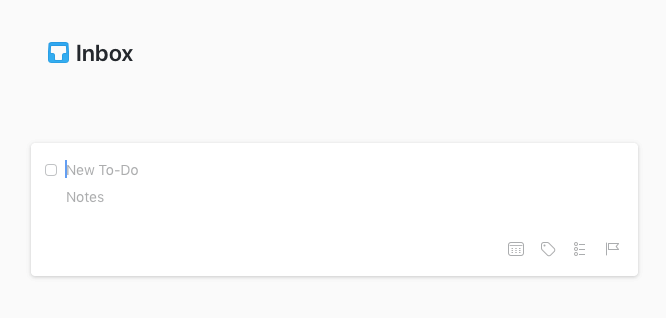
Sobald Sie eine Liste mit Aufgaben haben, können Sie deren Reihenfolge durch einfaches Ziehen und Ablegen ändern und die erledigten Aufgaben mit einem Mausklick abhaken. Standardmäßig bleiben die abgehakten Aufgaben für den Rest des Tages in Ihrer Liste, um Ihnen ein Gefühl des Fortschritts und der Erfüllung zu geben.
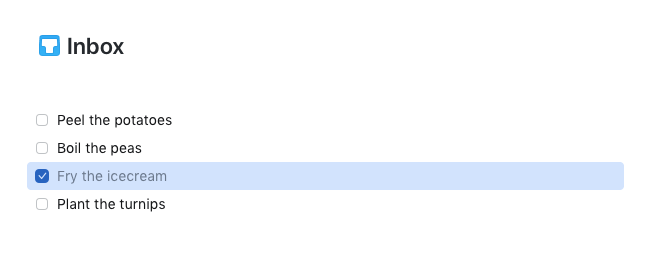
Meine persönliche Meinung Ich liebe es, meine Aufgaben in der Reihenfolge zu verschieben, in der ich sie erledigen werde, und die Möglichkeit, die Aufgaben zu sehen, die ich für den Rest des Tages abhaken kann, gibt mir ein Gefühl von Erfolg und Schwung.
2) Verfolgen Sie Ihre Projekte
Wenn etwas, das Sie tun müssen, mehr als einen Schritt erfordert, handelt es sich um ein Projekt. Die Auflistung aller Schritte, die für die Durchführung eines Projekts erforderlich sind, ist wichtig für die Produktivität. Wenn Sie Ihr Projekt nur als einen einzigen Punkt auf Ihre Aufgabenliste setzen, kann dies zur Prokrastination führen - Sie können es nicht in einem einzigen Schritt erledigen, und es ist nicht immer klar, wo Sie anfangen sollen.
Angenommen, Sie wollen Ihr Schlafzimmer streichen. Es ist hilfreich, alle Schritte aufzulisten: Farben auswählen, Farbe kaufen, Möbel umstellen, Wände streichen. Einfach nur "Schlafzimmer streichen" zu schreiben, wird Sie nicht ermutigen, loszulegen, vor allem, wenn Sie nicht einmal einen Pinsel besitzen.
In Things ist ein Projekt eine einzelne Liste von Aufgaben, die mit einem Titel und einer Beschreibung beginnt, und Sie können Ihre Aufgaben gruppieren, indem Sie Überschriften Wenn Sie eine Überschrift per Drag & Drop an eine andere Stelle ziehen, werden alle zugehörigen Aufgaben mit ihr verschoben.

Wenn Sie jeden erledigten Punkt abhaken, zeigt Things neben dem Projekttitel ein Tortendiagramm an, das Ihren Fortschritt anzeigt.
Vielleicht haben Sie Aufgaben mit mehreren Schritten, die es nicht wert sind, in Projekte umgewandelt zu werden. In diesem Fall könnten Sie die Things-Funktion Checkliste Funktion, um Teilaufgaben zu einem einzelnen Aufgabenpunkt hinzuzufügen.
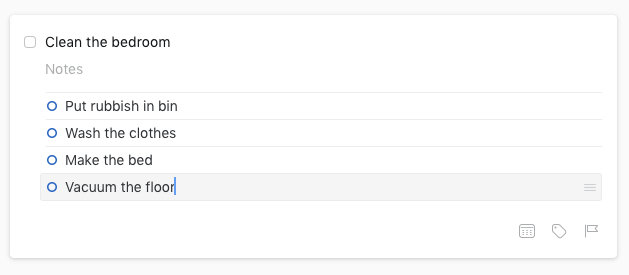
Meine persönliche Meinung Ich finde es toll, dass ich mit Things die komplizierteren Aufgaben auf meiner To-Do-Liste mit Hilfe von Projekten und Checklisten verwalten kann, und das Feedback, das ich zu meinen Fortschritten bekomme, ist motivierend.
3. ihre Termine verfolgen
Nicht alle Aufgaben sind mit einem Datum verbunden. Viele Aufgaben müssen einfach nur erledigt werden, wenn Sie können - vorzugsweise noch in diesem Jahrhundert. Andere Aufgaben sind jedoch eng mit einem Datum verbunden, und Things ist sehr flexibel und bietet eine Reihe von Möglichkeiten, damit zu arbeiten.
Die erste Art von Datum ist die, die wir alle erwarten: die Fälligkeitsdatum Ich besuche meine Mutter am Donnerstag, um die Fotos von der Hochzeit meiner Tochter zu machen. Da ich die Fotos noch nicht ausgedruckt habe, habe ich diese Aufgabe auf meine To-Do-Liste gesetzt und sie für diesen Mittwoch angesetzt. Es hat keinen Sinn, die Fotos am Freitag auszudrucken - dann ist es zu spät.
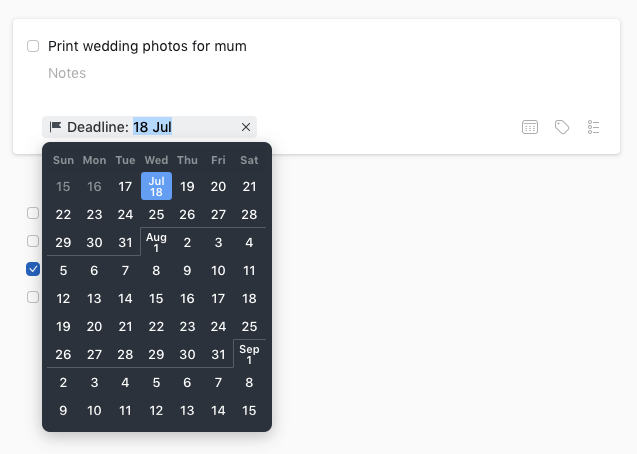
Fristen können zu jeder Aufgabe oder jedem Projekt hinzugefügt werden. Die meisten Aufgabenmanagement-Apps tun dies. Things geht noch einen Schritt weiter, indem es Ihnen erlaubt, einige andere Arten von Terminen hinzuzufügen.
Mein Favorit ist die Startdatum Einige Aufgaben, die ich in der Rubrik "Dinge" festhalte, können noch nicht wirklich in Angriff genommen werden, z. B. meine Schwester zum Geburtstag anzurufen, meine Steuererklärung einzureichen und die Mülltonnen rauszustellen.
Da ich diese Aufgaben noch nicht erledigen kann, möchte ich nicht, dass sie meine Liste der heute zu erledigenden Aufgaben überfüllen - das würde nur ablenken. Aber ich möchte sie auch nicht vergessen. Also füge ich ein Datum in das Feld "Wann" ein und sehe die Aufgabe erst dann.
Ich füge ein Startdatum für die Müllabfuhr für nächsten Montag hinzu und sehe die Aufgabe erst dann in meiner Heute-Liste. Meine Schwester anzurufen erscheint erst an ihrem Geburtstag. Die einzigen Dinge, die ich in meiner Liste sehe, sind Dinge, die ich heute erledigen kann. Das ist hilfreich.
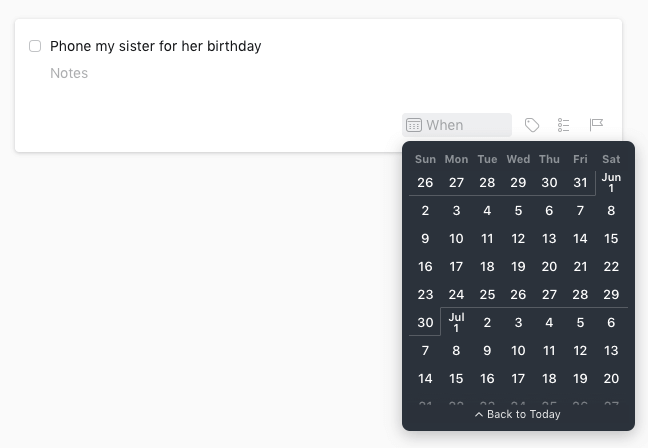
Eine weitere hilfreiche Datumsfunktion ist Mahnungen Nachdem ich ein Startdatum festgelegt habe, kann ich mir von Things eine Benachrichtigung anzeigen lassen, die mich zu einer bestimmten Zeit daran erinnert.

Und schließlich kann ich, wenn eine Aufgabe in regelmäßigen Abständen wiederkehrt, eine wiederkehrende Aufgabe erstellen.

Diese können sich täglich, wöchentlich, monatlich oder jährlich wiederholen und sind mit Fristen und Erinnerungen verbunden. Aufgaben können nach dem Start- oder Abschlussdatum wiederholt werden.

Ein letzter Punkt zu Terminen: Things kann Ereignisse aus Ihrem Kalender zusammen mit Ihren Aufgaben für denselben Tag anzeigen. Ich finde das sehr hilfreich.
Meine persönliche Meinung Ich finde es toll, dass ich mit Things mit Terminen arbeiten kann. Wenn ich eine Aufgabe noch nicht beginnen kann, sehe ich sie nicht. Wenn etwas fällig oder überfällig ist, macht Things das deutlich. Und wenn ich befürchte, etwas zu vergessen, kann ich eine Erinnerung einstellen.
4 Organisieren Sie Ihre Aufgaben und Projekte
Wenn Sie anfangen, Things zu benutzen, um jeden Teil Ihres Lebens zu organisieren, können Sie es mit Hunderten oder sogar Tausenden von Aufgaben füllen. Das kann schnell aus dem Ruder laufen. Sie brauchen eine Möglichkeit, Ihre Aufgaben zu gruppieren und zu organisieren. Things erlaubt Ihnen, dies mit Bereichen und Tags zu tun.
Eine Schwerpunktbereich ist nicht nur eine Möglichkeit, Ihre Aufgaben zu organisieren, sondern auch eine Möglichkeit, sich selbst zu definieren. Legen Sie einen Bereich für jede Rolle in Ihrem Berufs- und Privatleben an. Ich habe Bereiche für jede meiner Arbeitsrollen sowie für die Bereiche Persönliches, Familie, Hauswartung, Technik und Radfahren eingerichtet. So kann ich meine Aufgaben nicht nur logisch kategorisieren, sondern auch sicherstellen, dass ich in all meinen Rollen verantwortungsbewusst und gründlich bin.
Ein Bereich kann sowohl Aufgaben als auch Projekte enthalten, und alle Projekte, die mit einem Bereich verbunden sind, werden in der linken Ebene darunter aufgelistet, können aber eingeklappt werden.

Jede Aufgabe und jedes Projekt kann weiter organisiert werden mit einer Anzahl von tags Wenn Sie ein Projekt mit einem Tag versehen, erhalten alle Aufgaben in diesem Projekt automatisch auch dieses Tag. Tags können hierarchisch organisiert werden.
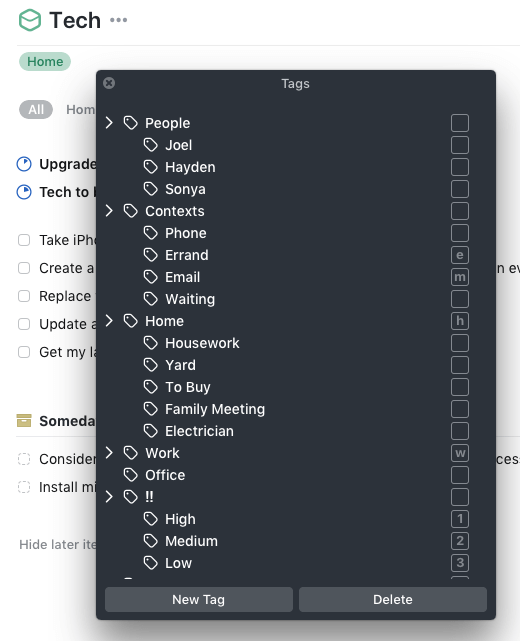
Mit Tags können Sie Ihre Aufgaben auf alle möglichen Arten organisieren. Sie können Ihren Aufgaben Kontexte geben (wie Telefon, E-Mail, Zuhause, Arbeit, Warten) oder sie mit Personen verknüpfen. Sie können Prioritäten hinzufügen oder den Aufwand oder die Zeit angeben, die für die Erledigung einer Aufgabe oder eines Projekts erforderlich sind. Ihrer Fantasie sind keine Grenzen gesetzt.
Tags werden in grauen Blasen neben jedem Element angezeigt. Oben in jeder Ansicht erscheint eine Liste der verwendeten Tags, die Sie zum Filtern Ihrer Liste verwenden können.

Wenn ich also in der Stimmung bin, zu telefonieren, kann ich einfach die Anrufe auflisten, die ich tätigen muss. Wenn es gerade nach dem Mittagessen ist und ich mich nicht energiegeladen fühle, kann ich nur die einfachen Aufgaben auflisten, wie in diesem Screenshot.
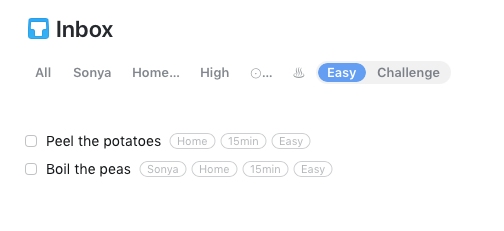
Meine persönliche Meinung Ich verwende sowohl Bereiche als auch Tags, um meine Aufgaben zu organisieren. Bereiche gruppieren Aufgaben und Projekte entsprechend meiner Rollen, und Tags beschreiben und kennzeichnen Elemente flexibel. Ich organisiere jede Aufgabe nach Bereichen, füge aber nur Tags hinzu, wenn es sinnvoll ist.
5. entscheiden, was heute zu tun ist
Wenn ich arbeite, verbringe ich die meiste Zeit in der Heute-Liste von Things. In dieser Ansicht sehe ich alle Aufgaben, die fällig sind oder eine Übersicht haben, sowie andere Aufgaben, die ich speziell für den heutigen Tag markiert habe. Vielleicht habe ich alle meine Aufgaben durchgesehen und die identifiziert, an denen ich heute arbeiten möchte, oder ich habe in der Vergangenheit eine Aufgabe verschoben, indem ich gesagt habe, dass ich sie erst am heutigen Datum beginnen kann.
Ich habe die Wahl, wie meine Heute-Liste angezeigt wird: entweder in einer einzigen Liste, in der ich die Aufgaben manuell in die gewünschte Reihenfolge ziehen kann, oder in Unterlisten für jeden Bereich, in denen die Aufgaben für jede meiner Rollen zusammengefasst sind.
Im Laufe der Jahre habe ich beide Methoden verwendet, und derzeit gruppiere ich meine "Heute"-Aufgaben nach Rollen. Außerdem lasse ich mir von Things die Kalendereinträge für den heutigen Tag ganz oben in der Liste anzeigen.
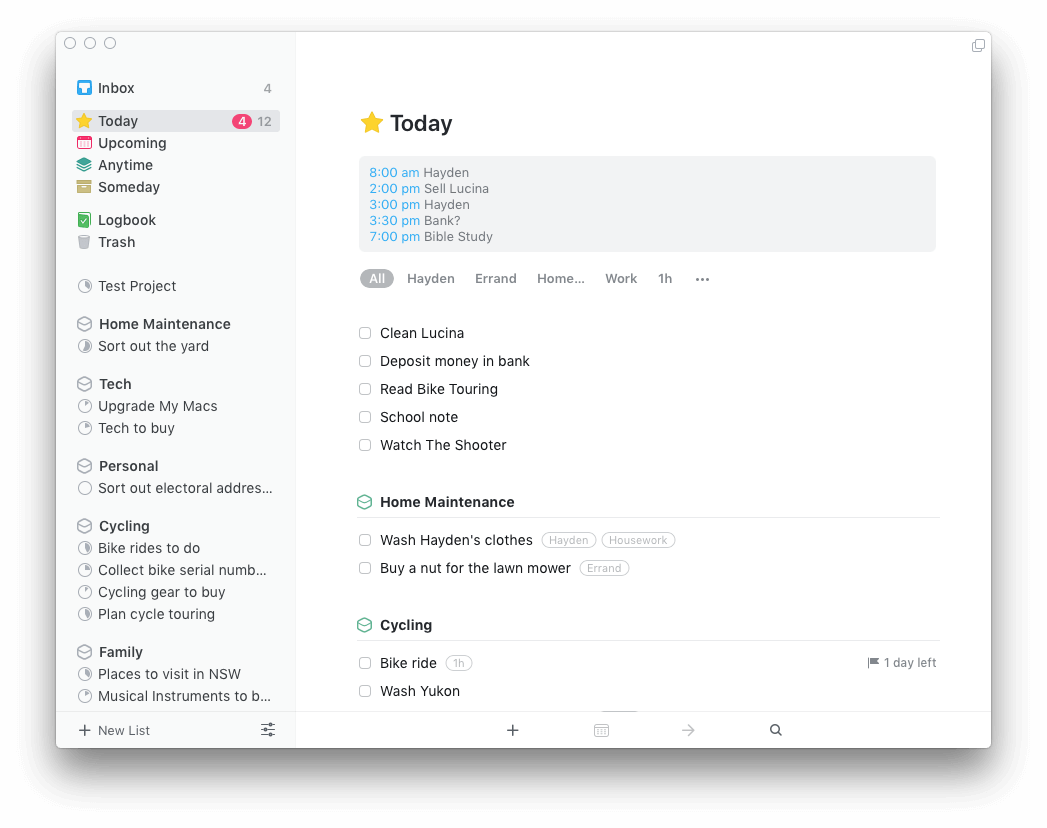
Eine hilfreiche Funktion in Things 3 ist die Möglichkeit, einige Aufgaben in Ihrer Heute-Liste aufzulisten, die erledigt werden müssen Heute Abend Auf diese Weise wird Ihre Liste nicht mit Dingen überfrachtet, die Sie nach der Arbeit erledigen wollen.

Meine persönliche Meinung Die Heute-Liste ist vielleicht meine Lieblingsfunktion in Things. Sie bedeutet, dass ich, wenn ich einmal mit der Arbeit begonnen habe, diese auch fortsetzen kann, weil alles, was zu tun ist, direkt vor mir liegt. Das bedeutet auch, dass ich weniger Gefahr laufe, Termine zu verpassen.
6. den Überblick behalten, was auf der Strecke bleibt
Ich finde es toll, dass ich mit Things die Dinge verfolgen kann, die ich in der Zukunft erledigen möchte, ohne meine Arbeitsliste mit Aufgaben zu überladen. Wenn ich hart arbeite, sind sie außer Sichtweite und lenken nicht ab. Aber wenn ich meine Aufgaben plane oder überprüfe, kann ich alles sehen.
Things bietet hierfür spezielle Ansichten:
- Die Demnächst zeigt mir einen Kalender mit Aufgaben, denen ein Datum zugeordnet ist - entweder eine Frist oder ein Startdatum.
- Die Jederzeit zeigt mir eine Liste meiner Aufgaben, die nicht mit einem Datum verbunden sind, gruppiert nach Projekt und Bereich.
- Die Eines Tages zeigt die Aufgaben an, zu deren Erledigung ich mich noch nicht verpflichtet habe, die ich aber vielleicht eines Tages erledigen werde (mehr dazu weiter unten).
Dinge Eines Tages Mit dieser Funktion können Sie Aufgaben und Projekte im Auge behalten, die Sie vielleicht eines Tages erledigen werden, ohne Ihre Arbeitsliste zu überladen. In einem Projekt werden diese Elemente am unteren Ende der Liste angezeigt und haben ein Kontrollkästchen, das etwas weniger sichtbar ist.

In einem Bereich haben Irgendwann-Elemente einen eigenen Abschnitt am unteren Ende der Liste. In beiden Fällen werden sie durch Klicken auf "Spätere Elemente ausblenden" aus dem Blickfeld genommen.
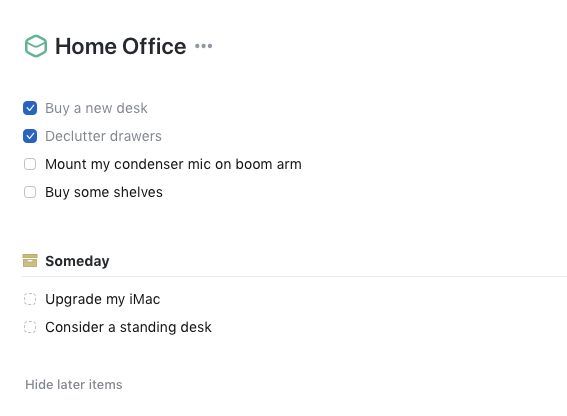
Meine persönliche Meinung Vielleicht werde ich eines Tages nach Übersee reisen. Ich möchte solche Ziele in Things verfolgen, damit ich sie von Zeit zu Zeit überprüfen und schließlich in die Tat umsetzen kann. Aber ich möchte nicht von ihnen abgelenkt werden, wenn ich hart arbeite. Things behandelt diese "Irgendwann"-Ziele auf angemessene Weise.
Gründe für meine Bewertungen
Effektivität: 5/5 Things hat mehr Funktionen als die meisten seiner Konkurrenten und setzt sie flexibel ein, so dass Sie die App so nutzen können, wie es Ihnen passt. Die App ist schnell und reaktionsschnell, so dass Sie sich bei der Organisation nicht verzetteln.
Preis: 4.5/5 Things ist nicht billig, aber es bietet eine breite Palette von Funktionen und eine einfache Bedienung, die die kostenlosen Optionen nicht bieten, und ist deutlich preiswerter als OmniFocus Pro, der engste Konkurrent.
Benutzerfreundlichkeit: 5/5 Die umfangreichen Funktionen von Things werden auf eine Art und Weise präsentiert, die einfach zu benutzen ist und nur sehr wenig Einrichtung und Konfiguration erfordert.
Unterstützung: 5/5 Die Support-Seite auf der Things-Website enthält eine Kurzanleitung, um das Beste aus der App herauszuholen, sowie eine Wissensdatenbank mit Artikeln in den Kategorien Erste Schritte, Tipps & Tricks, Integration mit anderen Apps, Things Cloud und Fehlerbehebung.
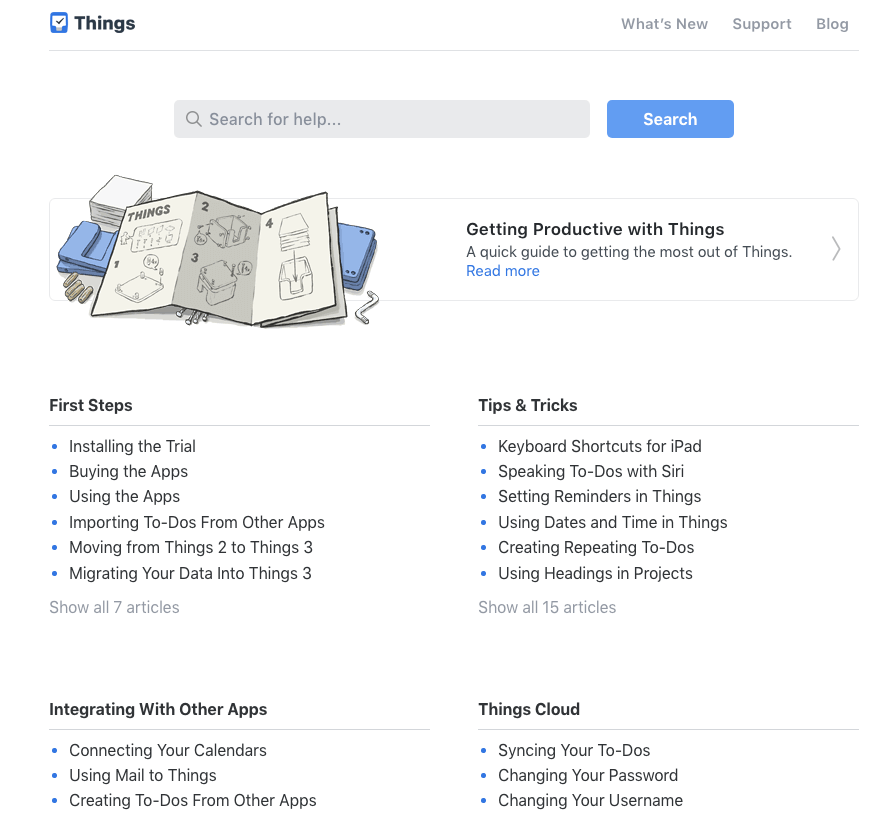
Unten auf der Seite gibt es eine Schaltfläche, die zu einem Support-Formular führt, und der Support ist auch per E-Mail erreichbar. Ich musste Cultured Code noch nie wegen Support kontaktieren, kann also nicht sagen, wie schnell sie reagieren.
Alternativen zu Things 3
OmniFocus ($39.99, Pro $79.99) ist der Hauptkonkurrent von Things und eignet sich perfekt für Power-User. Um das meiste aus der Software herauszuholen, benötigen Sie die Pro-Version und müssen Zeit in die Einrichtung investieren. Die Möglichkeit, benutzerdefinierte Perspektiven zu definieren und die Option, ein Projekt sequenziell oder parallel zu bearbeiten, sind zwei wichtige Funktionen von OmniFocus, die Things nicht bietet.

Todoist (kostenlos, Premium $44.99/Jahr) ermöglicht es Ihnen, Ihre Aufgaben mit Projekten und Zielen zu planen und sie mit Ihrem Team oder Ihrer Familie zu teilen. Wenn Sie mehr als die Grundfunktionen nutzen möchten, müssen Sie die Premium-Version abonnieren.

Apple Reminders ist kostenlos im Lieferumfang von macOS enthalten und bietet grundlegende Funktionen. Es ermöglicht Ihnen, Aufgaben mit Erinnerungen zu erstellen und Ihre Listen mit anderen zu teilen. Die Siri-Integration ist hilfreich.
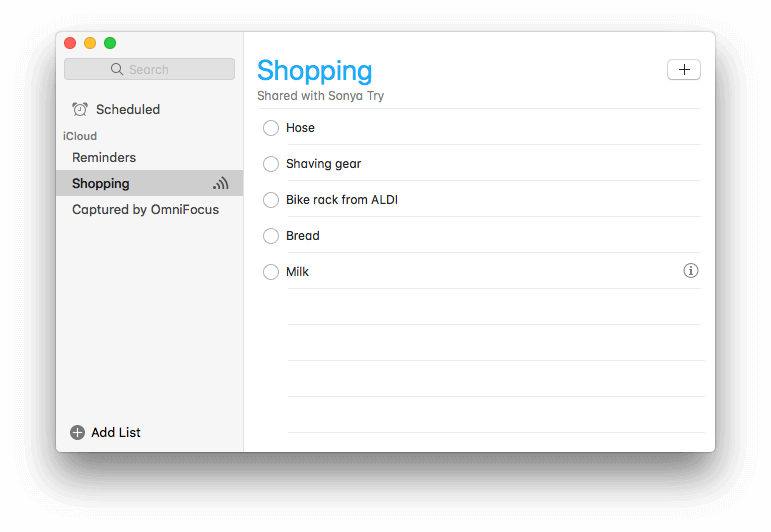
Schlussfolgerung
Laut der offiziellen Website beschreibt Cultured Code Things als "Aufgabenmanager, der Ihnen hilft, Ihre Ziele zu erreichen", eine Mac-Anwendung, mit der Sie die Dinge, die Sie erledigen müssen, auflisten und verwalten können, um sie dann zu erledigen.
Auf der Website wird auch erwähnt, dass es sich um eine preisgekrönte App handelt - und sie hat sicherlich viel Aufmerksamkeit erregt: Sie wurde mit drei Apple Design Awards ausgezeichnet, als Editor's Choice im App Store beworben, in die App Store Hall of Fame aufgenommen und sowohl von MacLife als auch von Macworld mit dem Editor's Choice Award ausgezeichnet. Und bei SoftwareHow haben wir sie zum Gewinner unserer Best To Do List App gekürtZusammenstellung.
Wenn Sie also auf der Suche nach einem qualitativ hochwertigen Aufgabenmanager sind, sollten Sie diesen in Betracht ziehen. Er verfügt über alle Funktionen, die Sie wahrscheinlich benötigen, und implementiert sie auf flexible Weise, so dass sie zu Ihrem Arbeitsablauf passen und gleichzeitig schnell und reaktionsschnell sind. Das ist eine erfolgreiche Kombination.

